er6300 多公网ip设置问题
- 0关注
- 1收藏,1569浏览
最佳答案

您好,请知:
以下是多WAN工作模式、NAT配置的说明,请参考:
页面向导:接口设置→WAN设置→双WAN工作模式
本页面为您提供如下主要功能:
· 选择双WAN工作模式及设置均衡路由表 |
|
· 设置WAN口线路检测 |
|
页面中关键项的含义如下表所示。
表4-3 页面关键项描述
页面关键项 | 描述 |
添加导入 | 在原来的均衡路由表基础上,将已编辑好的均衡路由表文件(.cfg格式)导入
.cfg文件的格式是“注释;目的IP地址;子网掩码;出接口;状态”。“状态”为1表示启用,“状态”为0表示禁用。举例如下: xinliantong;58.32.0.0;255.248.0.0;WAN1;1 xinliantong;58.40.0.0;255.254.0.0;WAN1;1 xinliantong;58.42.0.0;255.255.0.0;WAN1;1 |
覆盖导入 | 删除原来均衡路由表的表项,然后再将已编辑好的均衡路由表文件(.cfg格式)导入 |
导出 | 将当前的均衡路由表文件导出到本地保存 |
删除全部 | 删除均衡路由表中的所有表项 |
PING检测 | 选中“PING检测”复选框,输入目的IP地址,单击<应用>按钮,路由器会通过Ping报文来检测与目的IP地址的连通性,有响应则认为线路正常 |
DNS检测 | 选中“DNS检测”复选框,输入需要DNS解析的域名,路由器会通过DNS报文来检测与DNS服务器的连通性,有响应认为线路正常 |
NTP检测 | 选中“NTP检测”复选框,输入NTP服务器的IP地址,路由器会通过NTP报文来检测与NTP服务器的连通性,有响应认为线路正常 |
7.1.1 设置NAT功能状态
仅当开启了NAT功能后,您所设置的一对一NAT、多对一NAT和多对多NAT才会生效。
页面向导:高级设置→地址转换→NAT设置
本页面为您提供如下主要功能:
· 开启NAT功能(选中“使用NAT地址转换”单选按钮,单击<应用>按钮生效) · 关闭NAT功能(选中“不使用NAT地址转换”单选按钮,单击<应用>按钮生效) |
|
![]()
设置完成后,您可以通过查看运行状态页面中的“NAT模式”来验证功能是否已启用。
7.1.2 设置一对一NAT
在您设置一对一NAT前,请先开启NAT功能。
页面向导:高级设置→地址转换→一对一NAT
本页面为您提供如下主要功能:
· 设置一对一NAT(选中“启用”复选框,设置指定的内网IP与公网IP的映射关系,并选择相应的WAN出接口,单击<应用>按钮生效) |
|
7.1.3 设置多对一NAT和多对多NAT
在您设置多对一和多对多NAT前,请先开启NAT功能。
页面向导:高级设置→地址转换→NAT设置
本页面为您提供如下主要功能:
· 设置多对一NAT(根据您实际所连接的线路,选择相应的“自动使用WAN1的IP地址”或“自动使用WAN2的IP地址”单选按钮,单击<应用>按钮生效) |
|
· 设置多对多NAT(根据您实际所连接的线路,设置相应WAN口的NAT地址池范围,单击<应用>按钮生效) |
|
7.1.4 设置网络连接参数
![]()
建议您在H3C技术人员的指导下对网络连接参数进行操作。
页面向导:高级设置→地址转换→NAT设置
本页面为您提供如下主要功能:
· 设置路由器支持的网络连接总数,即会话总数(一般情况下,请保留缺省值。比如:局域网内PC遭受病毒攻击从而建立大量无用的连接,您可以修改该参数来减少路由器资源的浪费) · 清除指定接口的网络连接(一般情况下,如果路由器运行正常,请勿执行此操作。因为,清除网络连接会导致现有的业务重新选择出接口,可能会影响现有业务的正常运行) |
|
以下是用户手册链接:
https://www.h3c.com/cn/d_201704/981662_30005_0.htm#_Toc478123281
- 2021-06-30回答
- 评论(0)
- 举报
-
(0)


亲~登录后才可以操作哦!
确定你的邮箱还未认证,请认证邮箱或绑定手机后进行当前操作
举报
×
侵犯我的权益
×
侵犯了我企业的权益
×
- 1. 您举报的内容是什么?(请在邮件中列出您举报的内容和链接地址)
- 2. 您是谁?(身份证明材料,可以是身份证或护照等证件)
- 3. 是哪家企业?(营业执照,单位登记证明等证件)
- 4. 您与该企业的关系是?(您是企业法人或被授权人,需提供企业委托授权书)
抄袭了我的内容
×
原文链接或出处
诽谤我
×
- 1. 您举报的内容以及侵犯了您什么权益?(请在邮件中列出您举报的内容、链接地址,并给出简短的说明)
- 2. 您是谁?(身份证明材料,可以是身份证或护照等证件)
对根叔社区有害的内容
×
不规范转载
×
举报说明



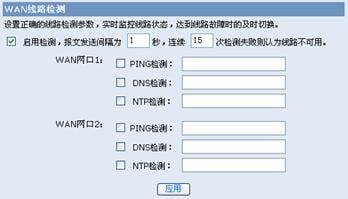
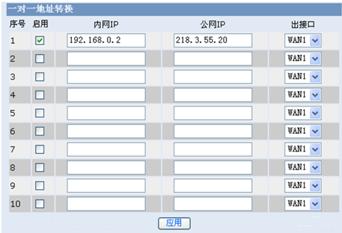

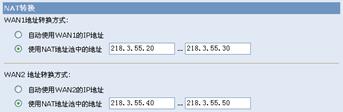

暂无评论